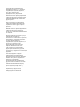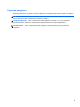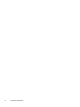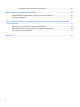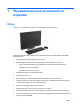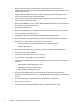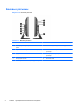Hardware Reference Guide HP Compaq Elite 8300 Professional Ultra Slim Touchscreen Desktop HP Compaq Elite 8300 Professional Ultra Slim Desktop Ultra Slim Professional Desktop
Table Of Contents
- Функциональные возможности изделия
- Ремонт и модернизация оборудования
- Предостережения (обозначены значком «Внимание!») и Предупреждения
- Дополнительные сведения
- Установка задней крышки портов
- Снятие задней крышки портов
- Подключение к источнику питания
- Отключение от источника питания
- Установка замка безопасности
- Установка винта крепления защитной панели
- Синхронизация беспроводной клавиатуры и мыши
- Извлечение батарей из беспроводных клавиатуры и мыши (опция)
- Крепление компьютера к монтажному приспособлению
- Подключение второго дисплея
- Расположение внутренних компонентов
- Извлечение и установка модуля памяти
- Замена батареи
- Замена накопителей
- Электростатические разряды
- Инструкции по эксплуатации компьютера, уход за компьютером и подготовка к транспортировке
- Указатель

Элементы управления на передней панели
Рисунок 1-2 Элементы управления на передней панели
Таблица 1-1 Элементы управления на передней панели
Компонент Компонент
1 Веб-камера с функцией privacy shutter (затвор
конфиденциальности - опция)
7 Отключить динамик
2 Набор из двух микрофонов (опция)8Уменьшить громкость
3 Индикатор активности веб-камеры (требуется веб-
камера – опция)
9 Увеличить громкость
4 Широкоэкранный ЖК-дисплей 16:9 со
светодиодной подсветкой
10 Отключить микрофон
5 Индикатор питания 11 Уменьшить яркость
6 Динамики High-performance 2.0 12 Увеличить яркость
Коснитесь панели значков (поз. 7–12 выше), чтобы подсветить значки. Затем коснитесь значка,
чтобы активировать его.
Чтобы изменить громкость или яркость, коснитесь соответствующего значка и удерживайте на
нем палец или многократно коснитесь этого значка, пока не громкость или яркость не достигнут
требуемого уровня.
Чтобы отключить динамик или микрофон, просто коснитесь соответствующего значка. Значок
будет
оставаться подсвеченным, пока оператор не коснется его снова, чтобы включить
динамик или микрофон.
ПРИМЕЧАНИЕ. При отключении или включении динамика из какого-либо программного
приложения значок подсвечивается или затемняется соответственно.
Отключать или включать микрофон из какого-либо программного приложения нельзя.
Элементы управления на передней панели
3